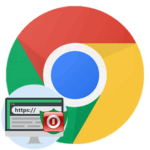Google Chrome Helper на Mac OS грузит систему
Мак ОС считается очень стабильной операционной системой, поскольку изначально разработана только для компьютеров и ноутбуков фирмы Apple с определенными комплектующими. Но все же программы в ней не могут работать идеально стабильно, время от времени возникают проблемы. Одна из них – ситуация, когда Google Chrome Helper на Mac OS грузит систему. Она будет разобрана в рамках данной статьи.
Подробности
Начать стоит с того, что данный процесс сильно нагружал компьютеры несколько лет назад, еще в 2015 году. С течением времени разработчики браузера улучшили ситуацию, почти устранив проблему. Так что мы посоветуем только три решения, которые помогут:
- Обновление Гугл Хрома до последней версии.
- Отключение лишних расширений.
- Сброс настроек до исходным.
Разберем каждое из них по отдельности.
Установка последней версии программы
Из основного меню Google Chrome перейдите на страницу «О браузере…».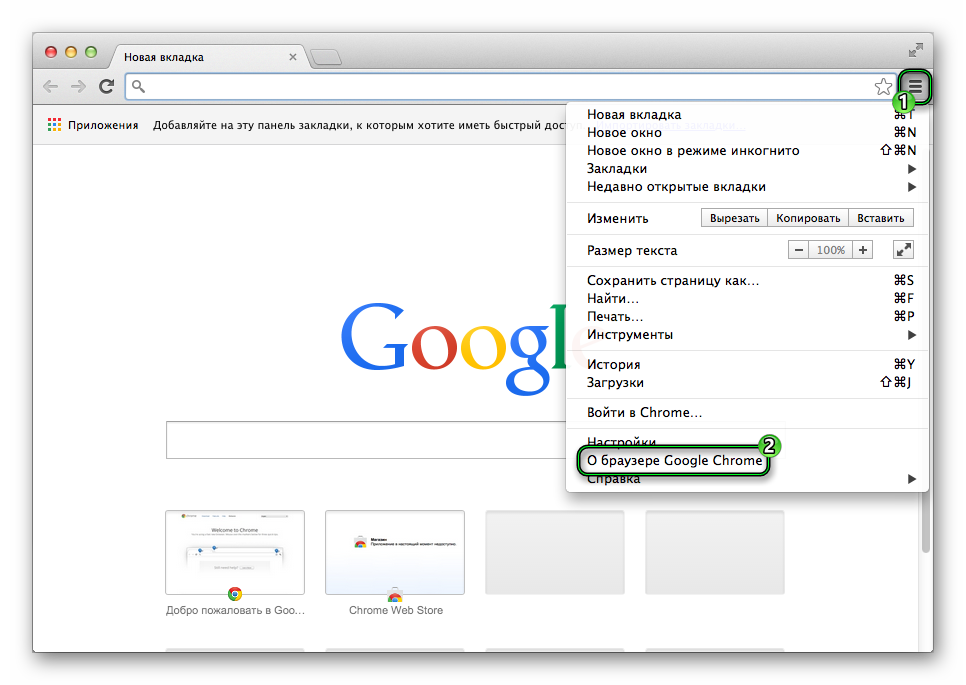 На ней отображаются сведения об актуальности программы. Если она устарела – запустите процедуру обновления, а в конце согласитесь с перезапуском.
На ней отображаются сведения об актуальности программы. Если она устарела – запустите процедуру обновления, а в конце согласитесь с перезапуском.
Деактивация ненужных плагинов
Избыток лишних плагинов приводит к тому, что компьютер нагружается большим количеством процессов, отъедающих оперативную память. А значит, все ненужно стоит отключить. Для этого:
- Кликните на значок вызова меню.
- Сразу же после переведите указатель мышки на пункт «Дополнительные инструменты».
- И затем в подменю нажмите «Расширения», чтобы перейти на нужную в данном случае страничку.
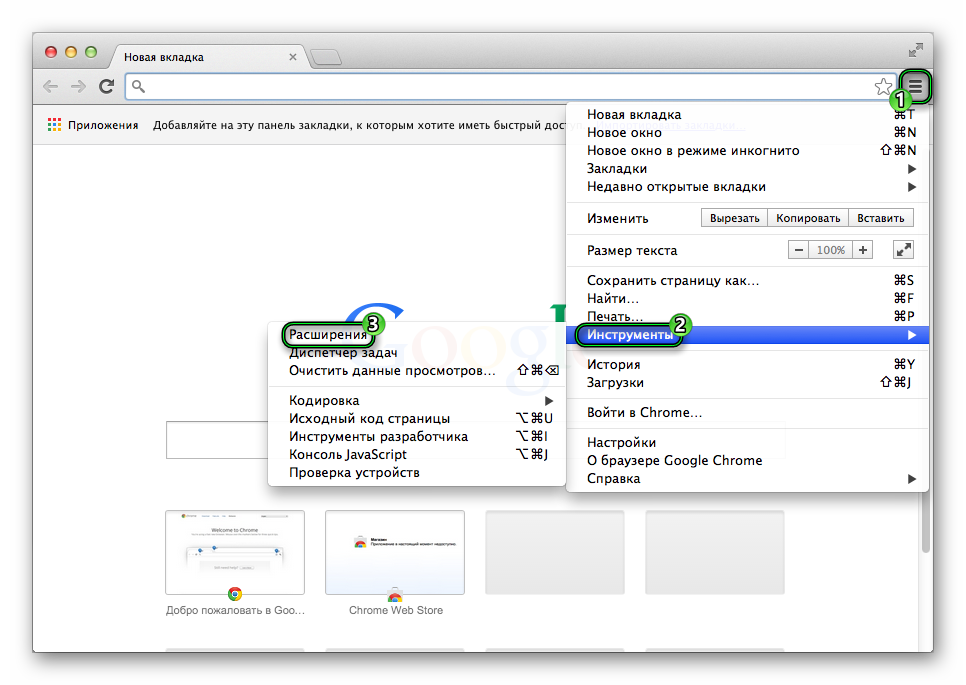
- Отключите лишние элементы, но вкладку пока не закрывайте.
Сброс до заводских параметров
Удобство данной функции заключается в том, что все настройки Хрома откатываются до базовых. Вызывается она следующим образом:
- Не закрывая предыдущую вкладку, на той же страничке посетите раздел «Настройки».
- Пролистайте содержимое в самый низ и нажмите «Показать дополнительные настройки».
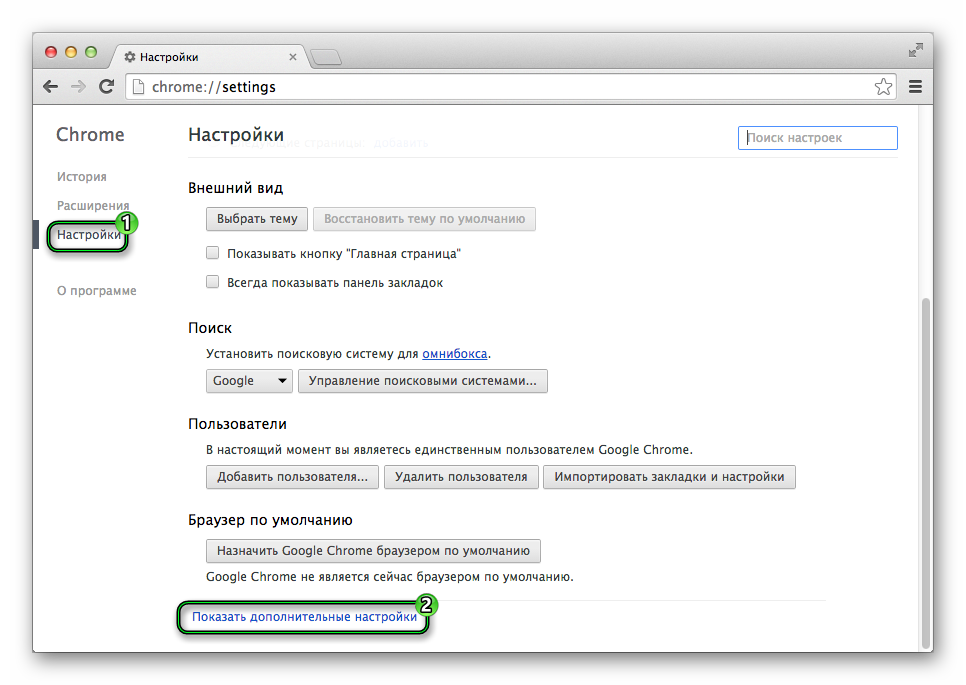
- Переместитесь к концу странички и выберите опцию «Сброс…».
- Согласитесь с откатом параметров до заводских.
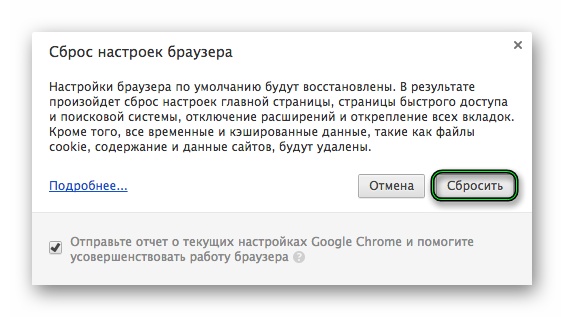
Дополнение
Крайняя мера в решении проблемы – полная переустановка интернет-обозревателя Google Chrome. Осуществляется она в два этапа:
- Удаление программы с компьютера – вот пошаговая инструкция.
- Повторная инсталляция – действовать нужно так.